Découvrez ce qu'est le Drive et les spécificités à prendre en compte pour l'utiliser de façon optimale.
- Présentation : qu'est-ce que Wimi Drive ?
- Quel est l'intérêt de Wimi Drive ?
- Arborescence d'un compte Wimi Drive : ses catégories et espaces de travail.
- Les icônes graphiques de Wimi Drive sur votre poste Mac, Windows, Linux.
- Wimi Drive copie et synchronise tous les documents de vos espaces de travail.
- Comment migrer une arborescence complète depuis votre ordinateur vers Wimi grâce à Wimi Drive ?
- Quelles sont les spécificités à prendre en compte sur Wimi Drive ?
1. PRÉSENTATION : qu'est-ce que Wimi Drive ?
Elle copie et synchronise l'intégralité de vos documents (à l'exception des liens URL) présents dans les espaces de travail de votre Wimi en ligne, pour les rendre accessibles sur votre ordinateur.

2. Quel est l'intérêt de Wimi Drive ?
- Vos collaborateurs ont l'assurance de toujours travailler sur la bonne version d'un document.
- Un document ajouté en ligne sur votre Wimi par un membre de votre équipe se retrouve aussitôt sur votre ordinateur et inversement.
- Vous pouvez modifier vos documents avec vos logiciels habituels (Word, Excel, Power-Point, etc ..).
- Tous les documents d'un projet sont accessibles, même hors connexion.
- Lorsque vous travaillez hors-ligne, la dernière version d'un fichier enregistré sur votre ordinateur sera envoyée sur votre Wimi dès que vous disposerez à nouveau d'une connexion internet.
3. Arborescence d'un compte Wimi Drive : ses catégories et espaces de travail
- Compte Wimi Drive > Catégorie d'un espace de travail > Espace de travail de la catégorie > Vos documents (fichiers, dossiers et sous-dossiers).
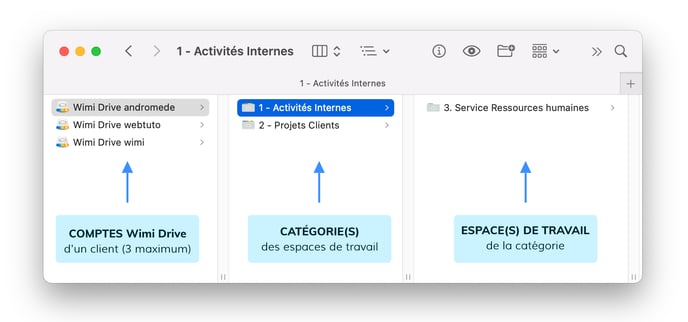
4. Les icônes graphiques de Wimi Drive et leurs correspondances sur votre poste Mac, Windows, Linux.
- Icône graphique de Wimi Drive associé au nom de votre compte Wimi.
exemple : ici, un nom de compte Wimi "WebTuto".
- Icône graphique des Catégories (onglets multicolores) de vos espaces de travail.
exemple : icône et nom de la catégorie "TUTOS" d'un espace de travail.
![]()
- Icône graphique des espaces de travail (1 onglet gris).
exemple : icône et nom de l'espace de travail "Wimi - Tutos AV" de la catégorie "TUTOS".
5. Wimi Drive copie et synchronise tous les documents de vos espaces de travail ainsi que leurs catégories.
- Vous pouvez modifier vos fichiers avec vos logiciels habituels (Word, Excel, Power-Point, Text Edit, etc ...) en "local" sur votre poste de travail.
- Dès que vous enregistrez une modification, Wimi Drive crée une nouvelle version du fichier, rendant cette nouvelle version disponible à tous les membres de votre équipe.
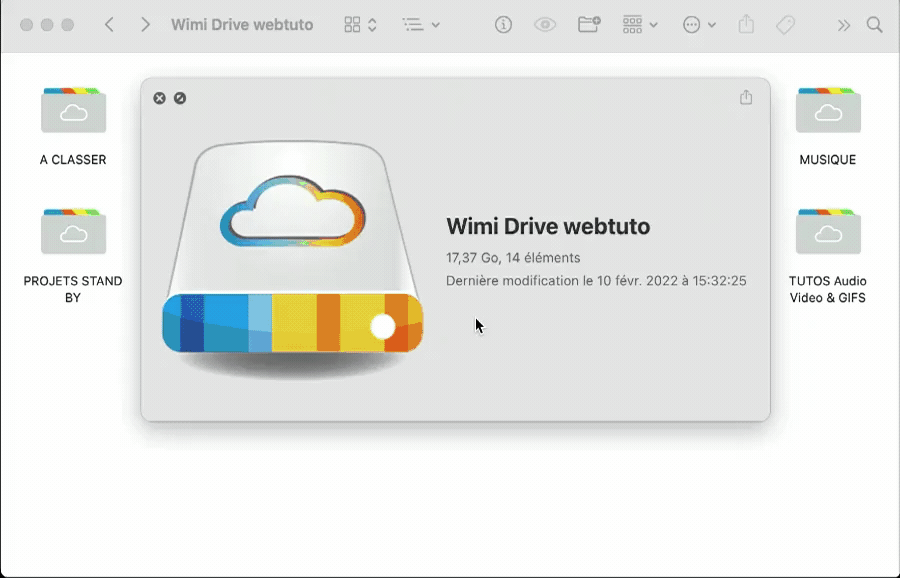
NB : les différentes versions du fichier sont visibles et accessibles uniquement sur votre Wimi en ligne. Sur votre poste de travail un seul fichier est présent : celui de la dernière version.
6. Comment migrer une arborescence complète depuis votre ordinateur vers Wimi grâce à Wimi Drive ?
Si vous disposez d'une arborescence de dossiers, sous-dossiers qui reflètent les activités et projets de votre organisation, Wimi Drive peut s'avérer très utile pour migrer cette arborescence vers votre Wimi.
Il vous suffit de glisser-déposer votre arborescence dans le dossier racine de Wimi Drive.
Une fois la synchronisation terminée, vous retrouverez votre arborescence sur votre Wimi.
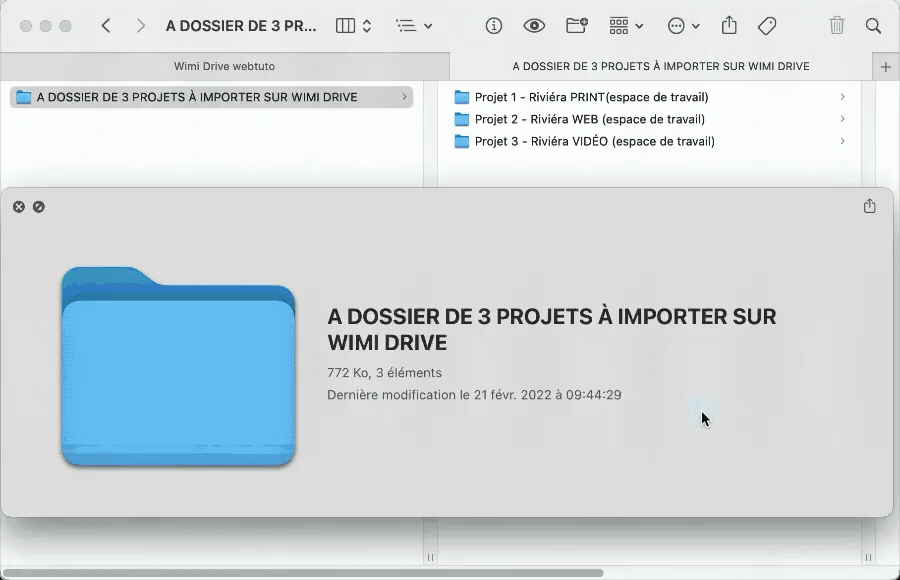
7. Quelles sont les spécificités à prendre en compte sur Wimi Drive ?
- Vous pouvez configurer trois comptes Wimi au maximum sur votre Wimi Drive.
- Les catégories d’espaces et les espaces de travail ne peuvent pas être renommés ou supprimés depuis Wimi Drive (pour des raisons de sécurité).
- Les noms de fichiers et dossiers doivent être compatibles avec Mac OS et Windows (pour assurer l’interopérabilité).
- Wimi Drive ne peut pas fonctionner sur un disque externe ou un lecteur réseau (pour des raisons techniques).
- La taille des fichiers déposés sur Wimi ne peut pas excéder 2 Go (par fichier).
- Un espace de travail ne peut pas contenir plus de 50 000 fichiers et dossiers.
- La profondeur des arborescences (dossier > sous-dossiers > sous sous-dossiers > …) ne peut excéder 50 niveaux.
- Les noms de fichiers ne peuvent pas commencer ou se terminer par un point "." et ne peuvent pas contenir les caractères suivants : / \ : * ? < > |
- Un dossier ne doit pas contenir d'espace à la fin de son nom.
